Kapitel 4. Einsatz der MOSER Zeiterfassung
| Versionsgeschichte | ||
|---|---|---|
| Version 3_34_002 | 27.10.2016 | MZ |
| Erweitert (rdb056) | ||
| Version 3_34_002 | 22.09.2016 | MZ |
| Erweitert (rdb055) | ||
In diesem Abschnitt finden Sie den vollständigen Ablauf einer Zeiterfassung für ein Beispielprojekt.
-
Zunächst erstellen Sie einen Arbeitszettel und ordnen diesem im Feld Personal einen Mitarbeiter zu (z.B. 'cellini'). Fügen Sie nach Bedarf weitere Informationen und Gliederungen für die Durchführung der Arbeiten ein.
Wenn Sie den Arbeitsbeginn (bzw. das Feld Termin in den Vorgangseigenschaften) festlegen, wird der Arbeitszettel am darauf folgenden Tag auf dem Mobilgerät des Monteurs automatisch ausgeblendet (siehe Chronik).
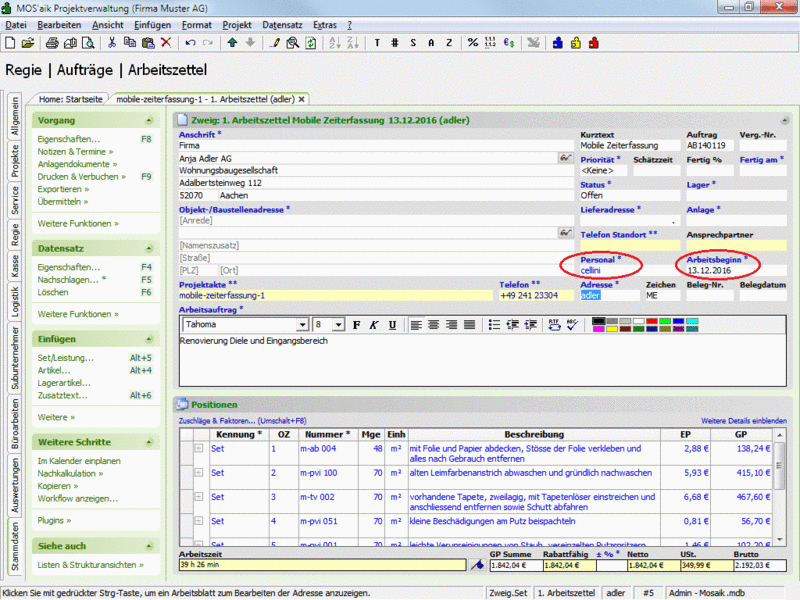
-
Anschließend senden Sie den Arbeitszettel mit der Funktion
Übermitteln » An die mobile Zeiterfassung senden ...an das Mobilgerät des im Feld Personal zugeordneten Mitarbeiters. Dieser ist damit in der Lage, unabhängig von einem MOS'aik Arbeitsplatz, Stundenbuchungen zu diesem Arbeitszettel vorzunehmen und diese anschließend für die Nachkalkulation bzw. Projektkostenabrechnung mit MOS'aik zurückzusenden.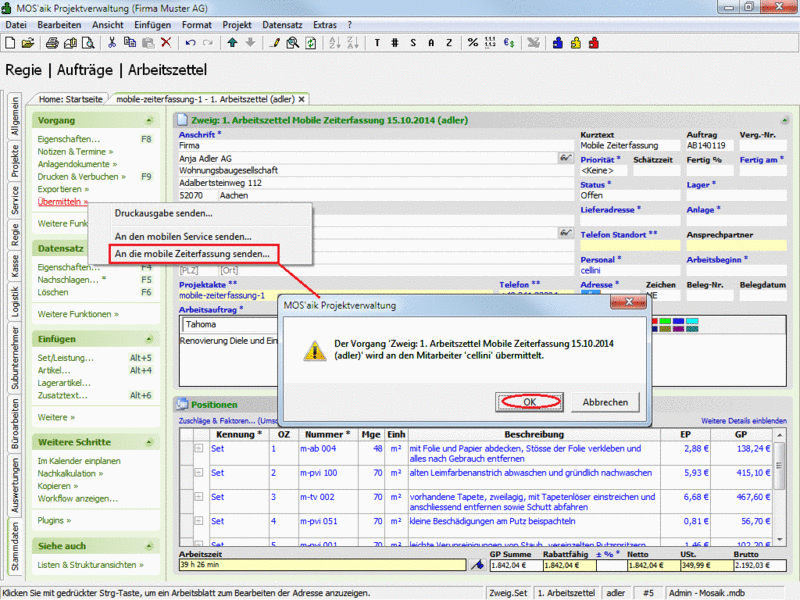
-
Es wird eine E-Mail in MS Outlook erzeugt, die bereits alle wichtigen Informationen beinhaltet. Optional können Sie ein Anschreiben und weitere Informationen in die Mail einfügen. Senden Sie die E-Mail anschließen ab.
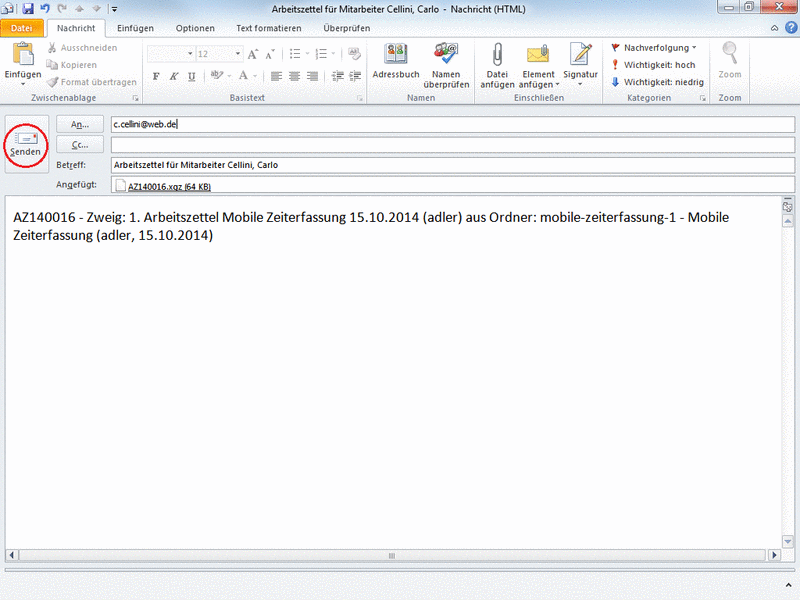
-
Durch die Übermittlung wird der Arbeitszettel verbucht und erhält außerdem den Status übermittelt.
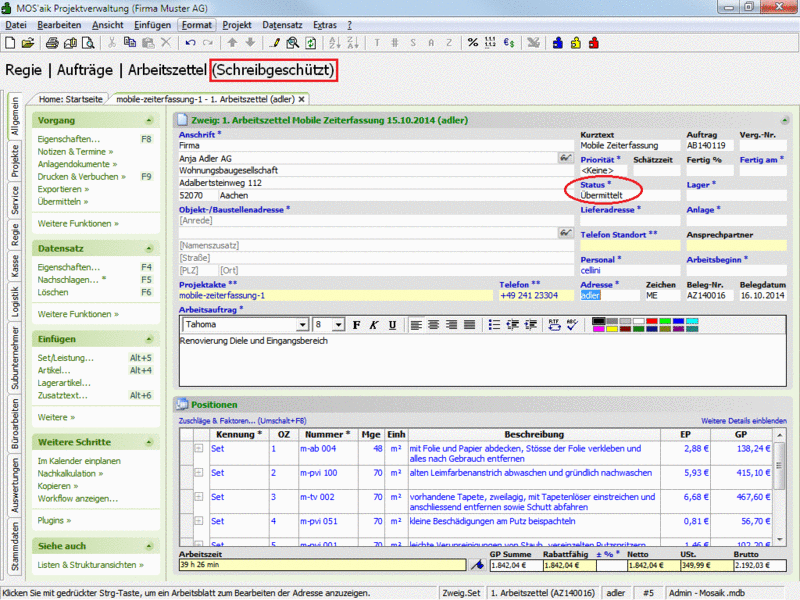
-
Auf dem Mobilgerät empfangen Sie den Arbeitszettel mit der E-Mail-Anwendung. Öffnen Sie die E-Mail. Im unteren Bereich finden Sie den Dateianhang mit den übertragenen Daten. Tippen Sie auf den Anhang bzw. auf Anzeigen, um diesen zu verarbeiten.
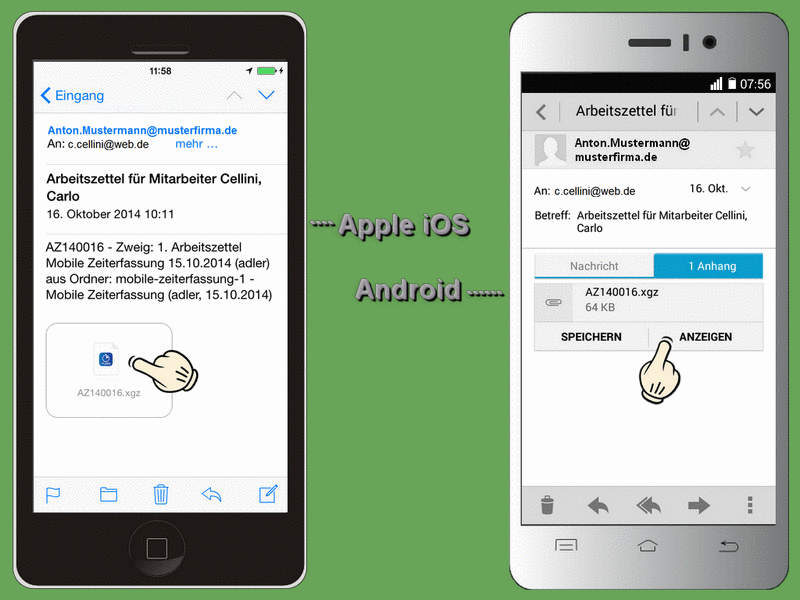
-
Gegebenenfalls werden Ihnen jetzt mit dem Dateityp verknüpfte Anwendungen zur Auswahl angeboten. Darunter finden Sie auch die Moser Zeiterfassung. Wählen Sie diese an, um den Dateianhang weiterzuverarbeiten. Die App wird gestartet und importiert die Daten.
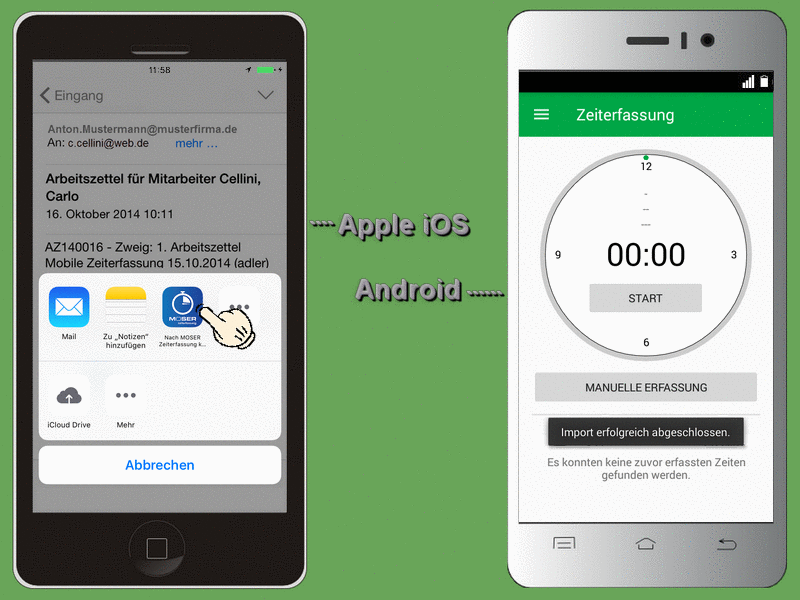
-
Anschließend befinden Sie sich in der Zeiterfassungsansicht und können mit der Erfassung Ihrer Arbeitszeiten beginnen.
Tippen Sie dazu auf Start, um die Stoppuhr für eine neue Zeiterfassung zu starten.
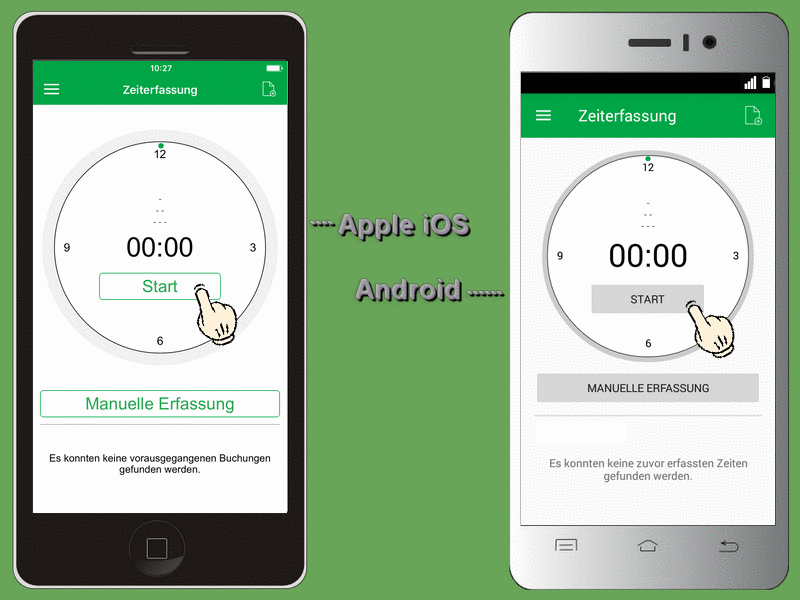
-
Sie können die Stoppuhr jetzt bis zum Abschluss Ihrer Arbeiten oder eines Arbeitsabschnitts (z.B. bis zur Pause) laufen lassen. Die App kann zwischenzeitlich auch beendet, das Mobilgerät heruntergefahren oder neu gestartet werden. Die Zeiterfassung zeigt Ihnen immer die Zeitdifferenz zwischen der Startzeit und der aktuellen Systemzeit an (hier: 3 Minuten). Wenn Sie die Zeiten manuell festlegen oder weitere Einstellungen zur Buchung auswählen möchten, tippen Sie auf Details.
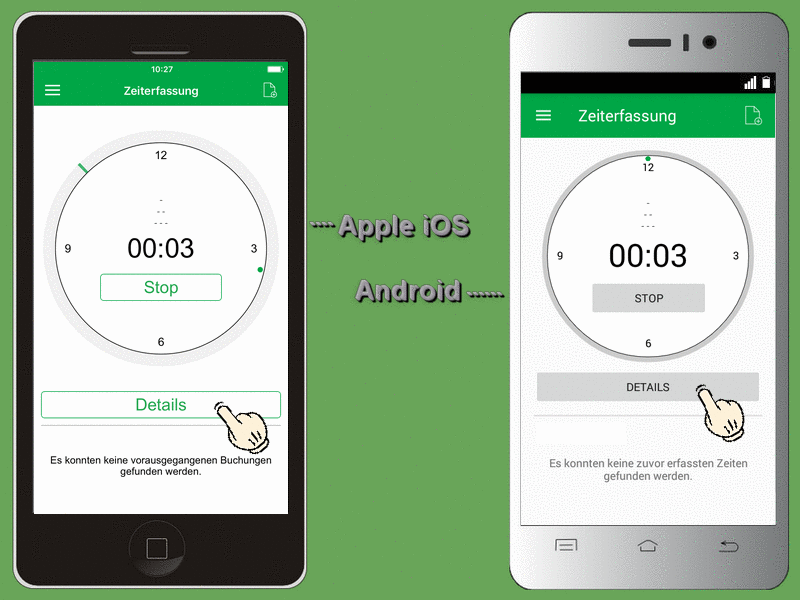
-
Sie befinden sich nun in den Buchungseinstellungen.
Um die Startzeit der Arbeiten manuell festzulegen, tippen Sie auf das Feld Beginn. Damit öffnet sich die Datums- und Uhrzeitauswahl. Durch Ziehen bzw. Wischen mit dem Finger nach oben oder unten können Sie die Einstellung der Felder vornehmen.
Auf diese Weise können Sie z.B. auch rückwirkend Stundenbuchungen vornehmen!
Unter iOS tippen Sie nach der Eingabe erneut auf das Feld "Beginn" oder ein anderes Feld, um die Auswahl abzuschließen.
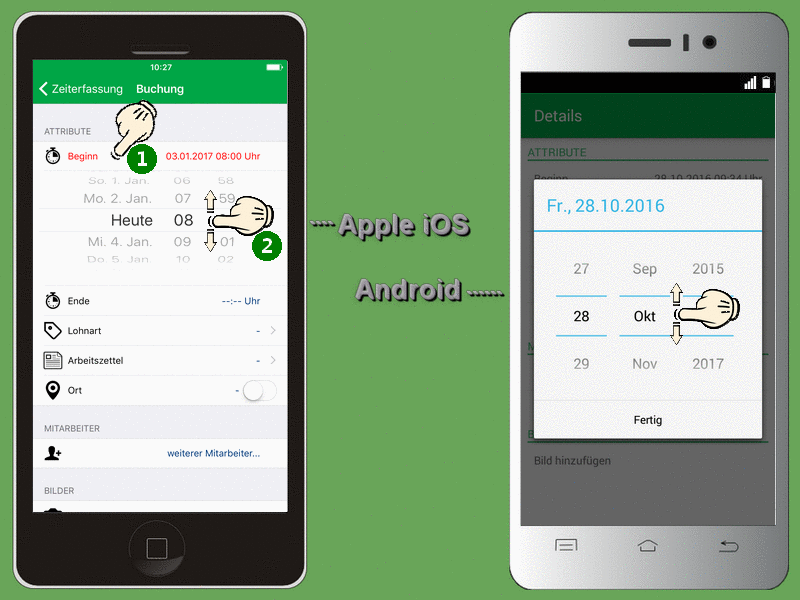
-
Tippen Sie für eine manuelle Auswahl des Arbeitsendes auf das Feld Ende und stellen Sie Stunde und Minute ein.
Durch Festlegen der Zeit für das Arbeitsende wird die Stoppuhr angehalten!
Unter iOS tippen Sie anschließend auf das Feld Lohnart, um diese im nächsten Schritt Ihrer Buchung zuzuordnen.
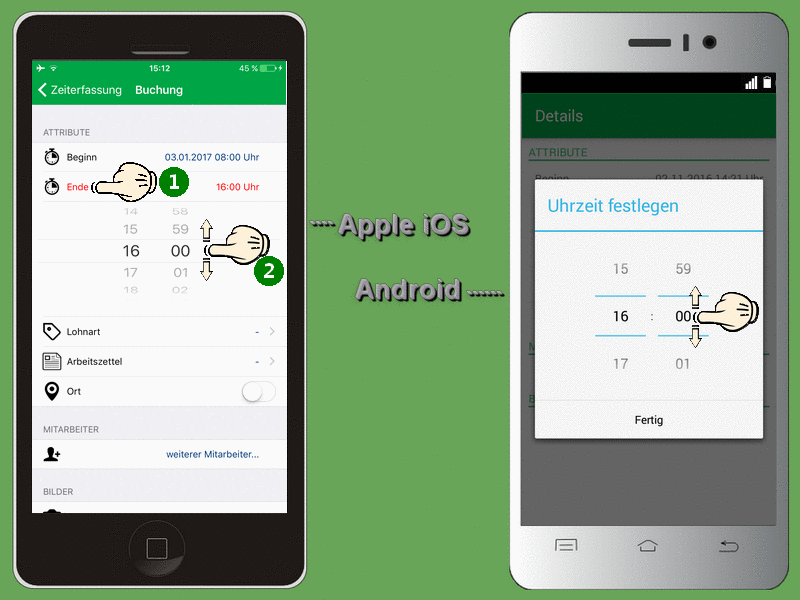
-
Sie sehen jetzt die Auswahl der verfügbaren Lohnarten aus den MOS'aik Stammdaten. Wählen Sie die gewünschte Lohnart durch Antippen mit dem Finger aus (z.B. Normalstunden). Die Auswahl wird automatisch in Ihre Buchungseinstellungen übernommen und die Zeiterfassungsansicht wieder geöffnet.
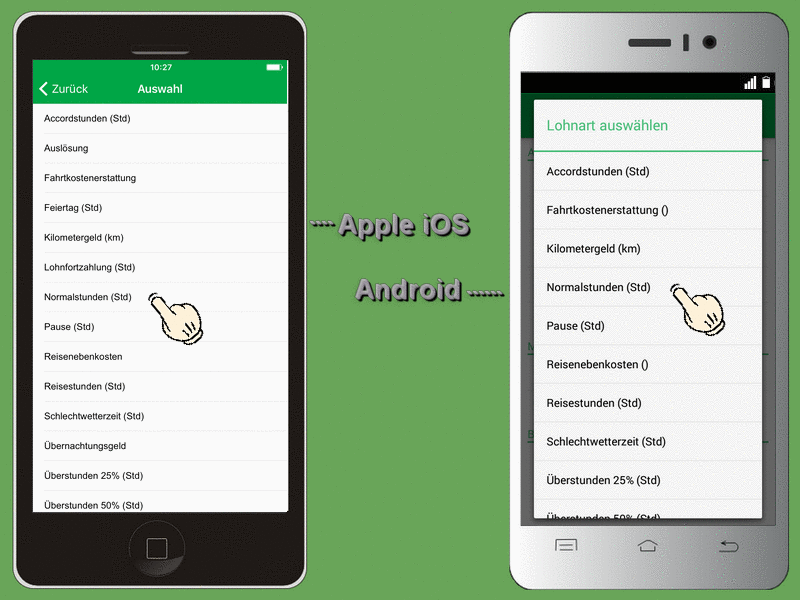
-
Wählen Sie das Feld Arbeitszettel.
Sie sehen die Liste der an Ihr Mobilgerät übermittelten Arbeitszettel, die jeweils anhand der Belegnummer (hier: AZ140016) und des Kurztextes (hier: Mobile Zeiterfassung). Unter iOS wird außerdem der Kurzname (hier: adler) ausgegeben. Wählen Sie einen Arbeitszettel durch Antippen aus. Die Auswahl wird automatisch in Ihre Buchungseinstellungen übernommen und die Zeiterfassungsansicht wieder eingeblendet.
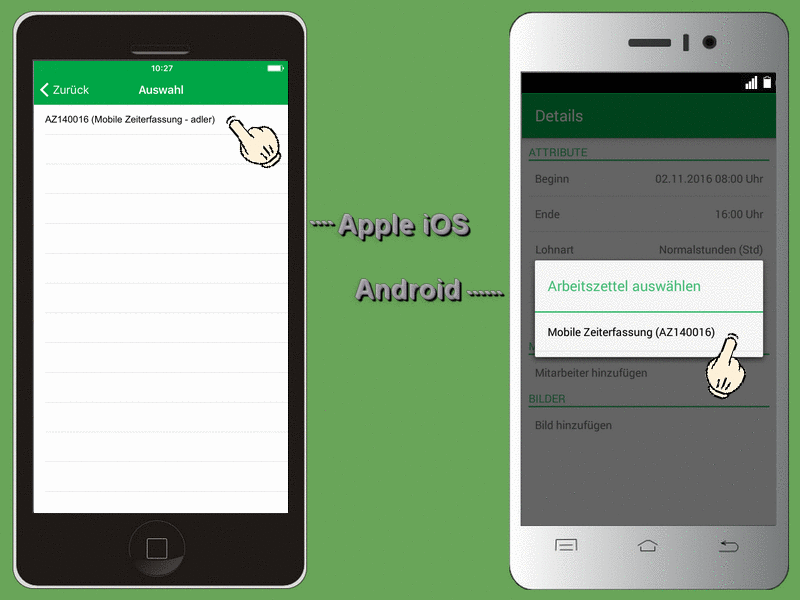
-
Durch Antippen des Schalters beim Feld Ort können Sie nun optional noch anhand der GPS-Position (Ihr Mobilgerät muss dazu mit einem GPS-Empfänger ausgestattet sein) die zu Ihrem aktuellen Aufenthaltsort nächstliegende Ortsbeschreibung ermitteln.
Wenn Sie den Schalter wieder deaktivieren, wird eine vorhandene Ortsbeschreibung wieder entfernt.
Tippen Sie auf das Feld weitere Mitarbeiter bzw. Mitarbeiter hinzufügen, um der Buchung Mitarbeiter zuzuordnen.
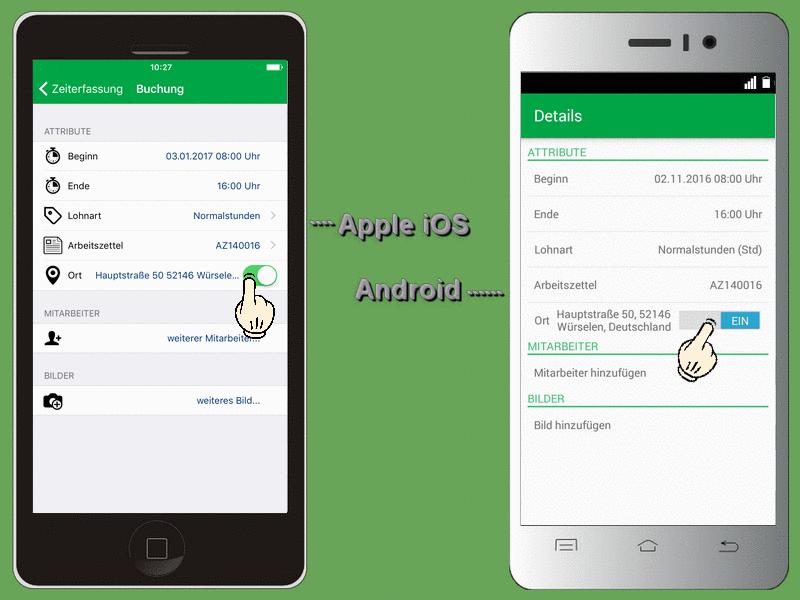
-
Sie können die Buchung sich selbst und gegebenenfalls weiteren Mitarbeitern zuordnen (Kolonnenbuchung), indem Sie durch Antippen der Mitarbeiter in der Liste Häkchen setzen und wieder entfernen.
Tippen Sie auf < Zurück bzw. Übernehmen, um die Auswahl abzuschließen.
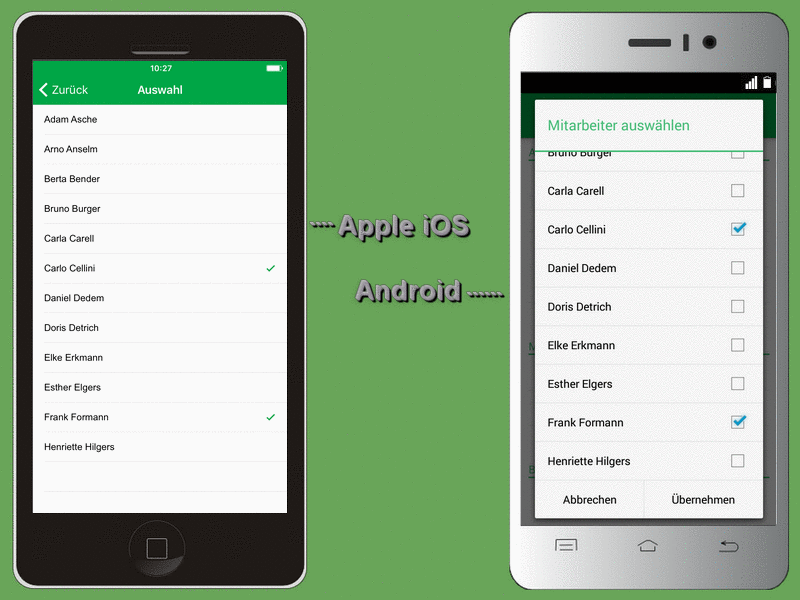
-
Die gewählten Mitarbeiter werden in den Buchungseinstellungen angezeigt.
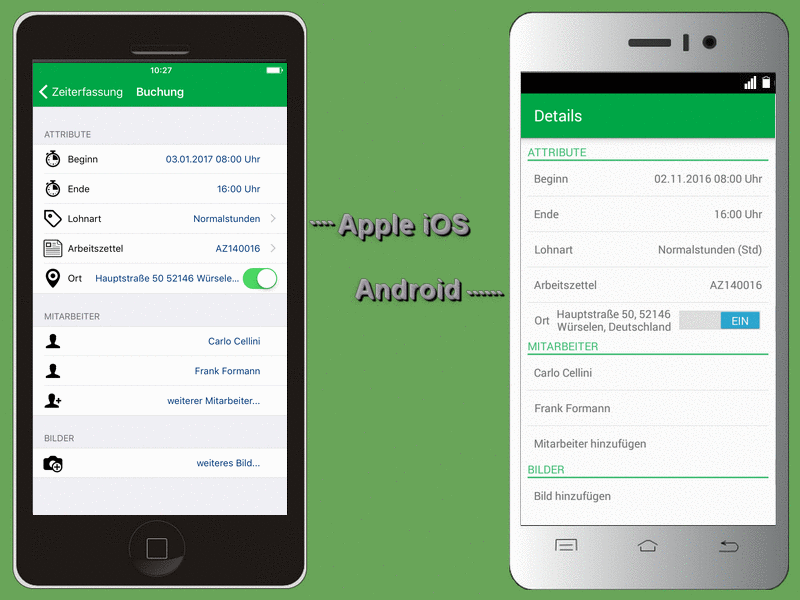
-
Um zu einer Zeiterfassung, beispielsweise zur Dokumentation des Arbeitsaufwands, Fotos zu hinterlegen, tippen Sie auf das Feld weiteres Bild bzw. Bild hinzufügen. Wählen Sie dann aus, ob Sie ein vorhandenes Bild aus der Galerie Ihres Mobilgerätes auswählen oder ein neues Foto mit der Kamera hinzufügen möchten.
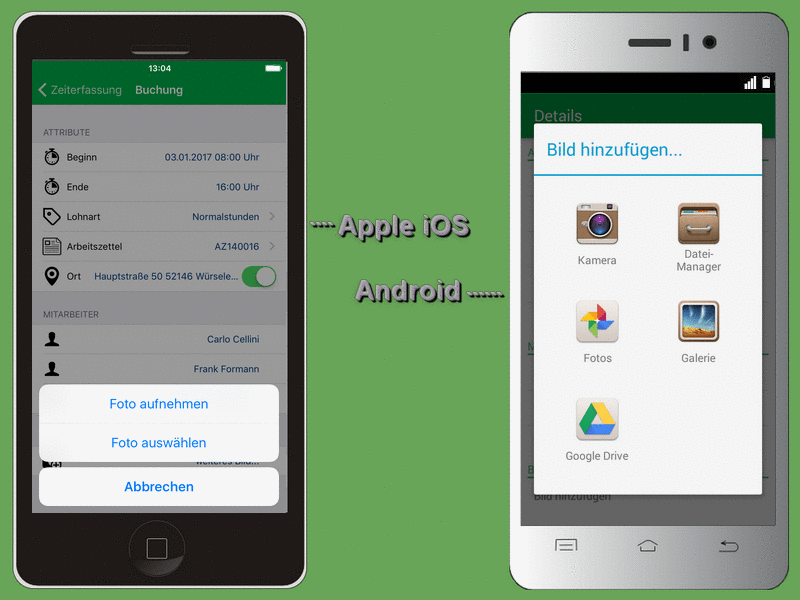
-
Falls Sie ein neues Foto aufnehmen möchten, wird die Kamerafunktion gestartet (falls verfügbar). Nehmen Sie damit ein Foto wie gewohnt auf.
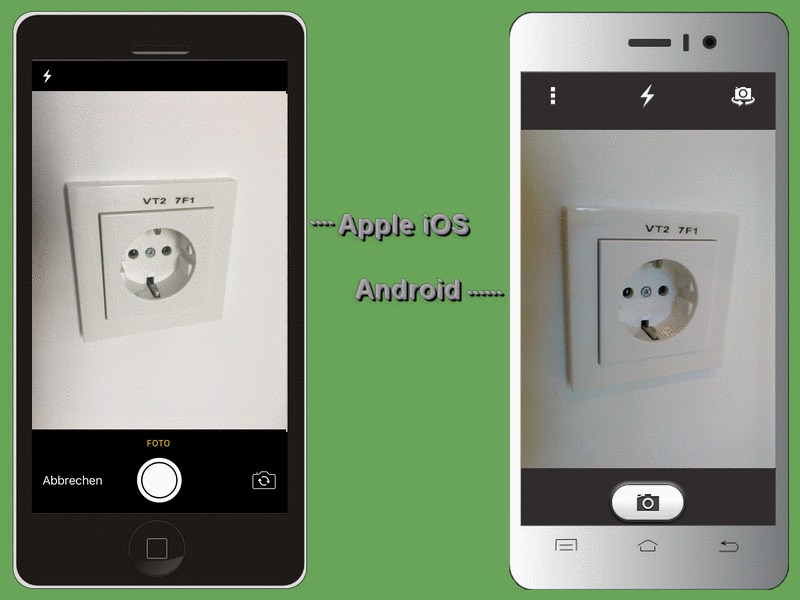
-
Nach Drücken des Kameraauslösers erscheint ein Übernahmedialog, der Ihnen die Möglichkeit bietet, das soeben aufgenommene Foto zu prüfen und gegebenenfalls die Aufnahme zu Wiederholen oder diese zu verwenden (Foto benutzen).
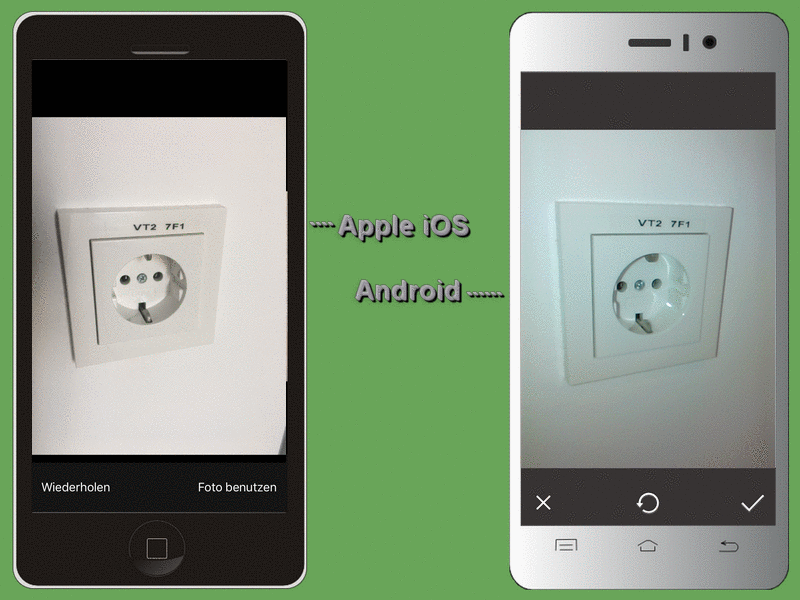
-
Das Foto wird nach der Übernahme in der Einstellungsübersicht angezeigt und Sie können gegebenenfalls weitere Aufnahmen hinzufügen.
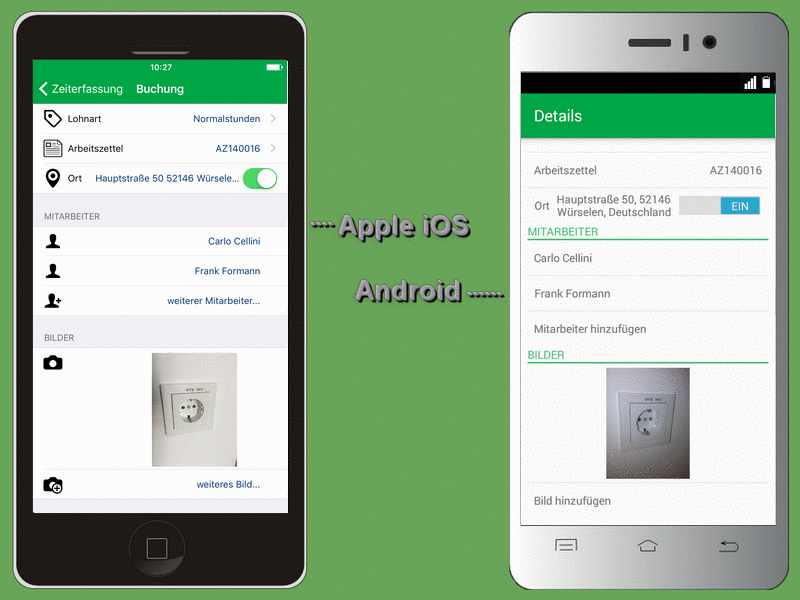
-
Durch Antippen von Zeiterfassung (oben links) bzw. über die Taste
 kehren Sie nun in die Zeiterfassungsansicht zurück.
kehren Sie nun in die Zeiterfassungsansicht zurück.
Sollten Sie noch keine Zeit für das Arbeitsende manuell eingegeben haben, können Sie die laufende Stoppuhrfunktion jederzeit mit Stop beenden. Nach Festlegung des Arbeitsendes bzw. Anhalten der Stoppuhr wird die abgeschlossene Stundenbuchung im unteren Listenbereich angezeigt.

-
Sie können beliebige weitere Stundenbuchungen auf gleiche Weise erzeugen. Im Beispiel wurde so eine weitere Buchung für einen Mitarbeiter angelegt, der ab 14 Uhr für besondere Arbeiten zur Baustelle gerufen wurde. Durch Wischen nach rechts bzw. links können Sie die Zeiten wechseln und durch einfaches Antippen gegebenenfalls erneut bearbeiten.
Unter iOS erkennen Sie die Anzahl der erfassten Zeiten an den Punkten am unteren Bildrand (max. 10). Die Android-Version der App zeigt einen Zähler unten und ein Benachrichtigungssymbol in der Kopfleiste.
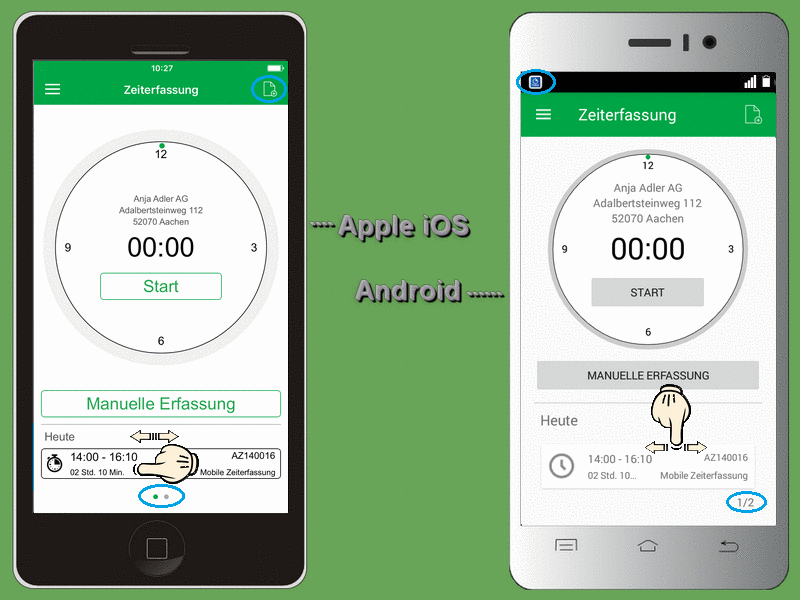
-
Um eine Wertbuchung, beispielsweise zur Buchung von Fahrtkosten, vorzunehmen, tippen Sie das Symbol in der oberen Ecke, wählen die Buchungsfelder an und geben die benötigten Daten ein.
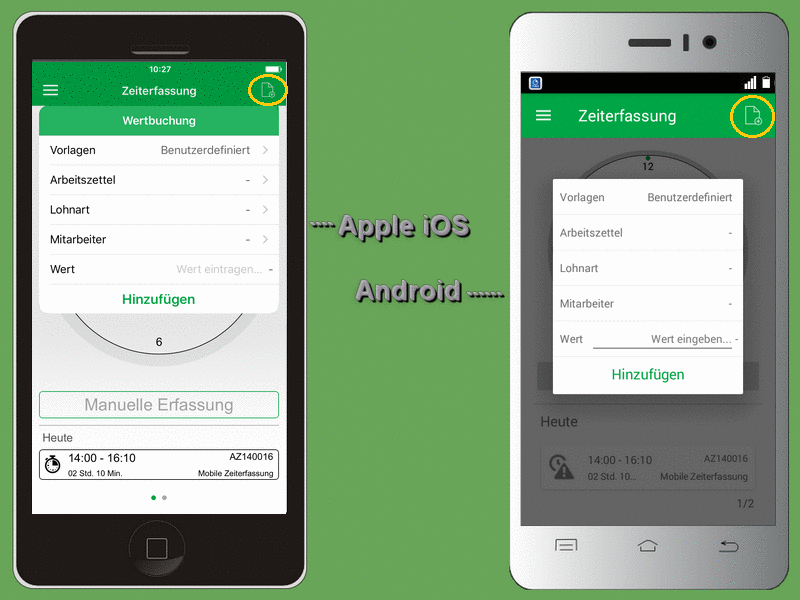
-
Nach der Dateneingabe sieht die Wertbuchung, beispielsweise so aus.
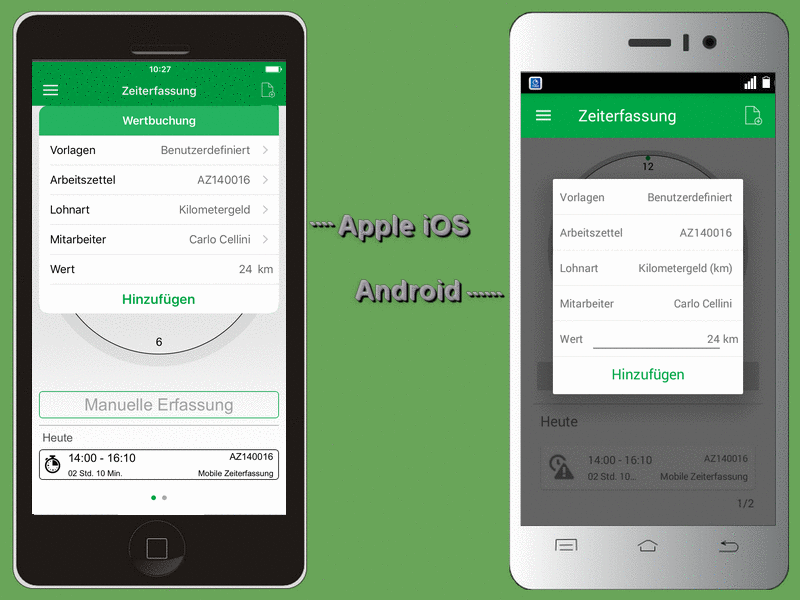
-
Um die fertigen Stundenbuchungen nun an MOS'aik zu übertragen, öffnen Sie die Chronik über das Menü. Wählen Sie aus, welche Buchungen Sie übermitteln möchten.
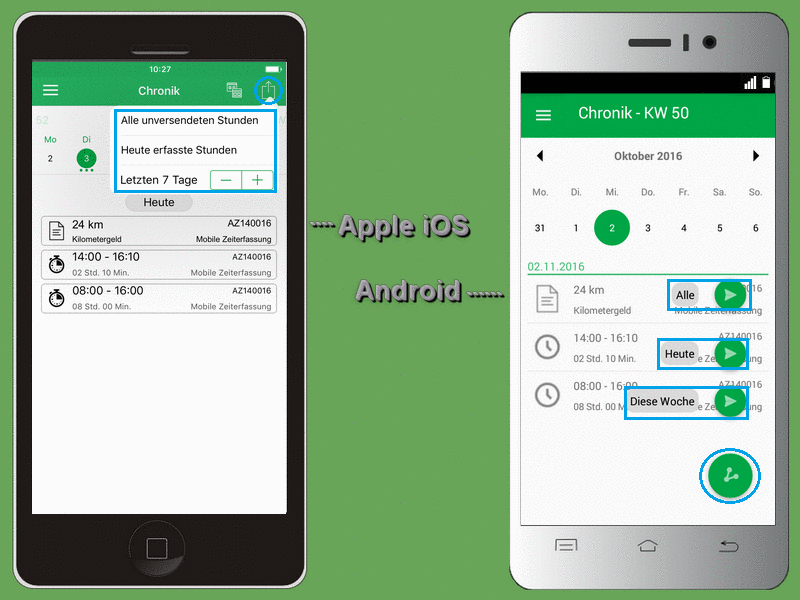
-
Die Übertragung an die festgelegte E-Mail-Adresse des Empfängers wird damit gestartet.
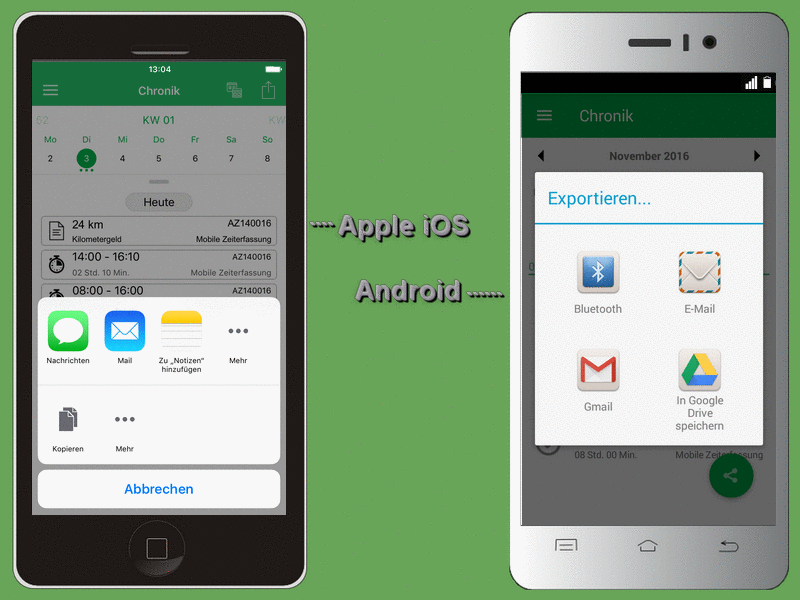
-
Die E-Mail an den Empfänger wird generiert und die Zeiterfassungsdaten mit eventuell angefügten Fotos als Dateianhang eingefügt. Unter Android müssen Sie gegebenenfalls noch Ihre bevorzugte E-Mail-Anwendung in einem zusätzlichen Dialog auswählen. Optional können Sie auch noch zusätzlichen Text an den Empfänger hinzufügen. Tippen Sie auf Senden, um die E-Mail anschließend abzuschicken.
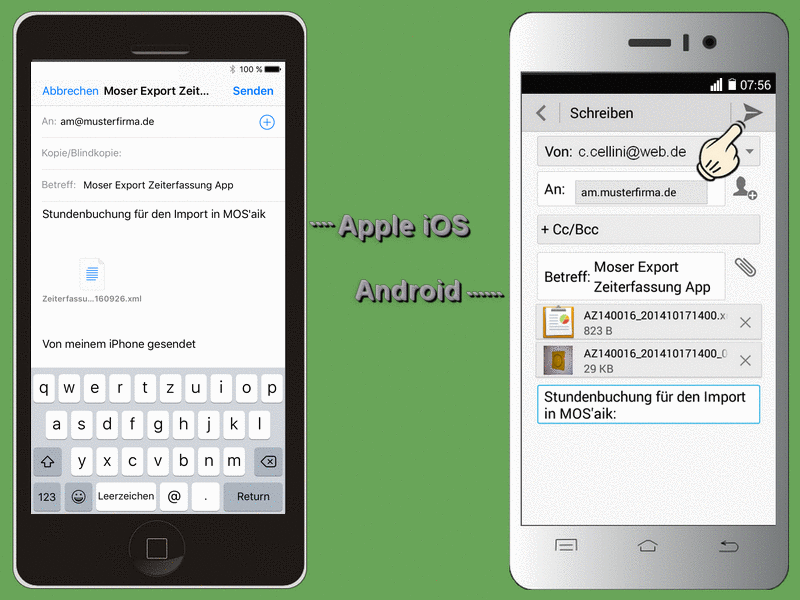
-
Der Abschluss der Übertragung wird durch Häkchen an den übermittelten Arbeitszeiten bestätigt.
Abgeschlossene Arbeitszeiten können über einen Schalter in den Menüeinstellungen auch ausgeblendet werden.

-
Der Empfänger der E-Mail öffnet diese in MS Outlook für die Datenübernahme und wählt nach einem Rechtsklick aus dem Kontextmenü die Funktion Alle Anlagen speichern .... Den anschließenden Auswahldialog bestätigt man mit OK.
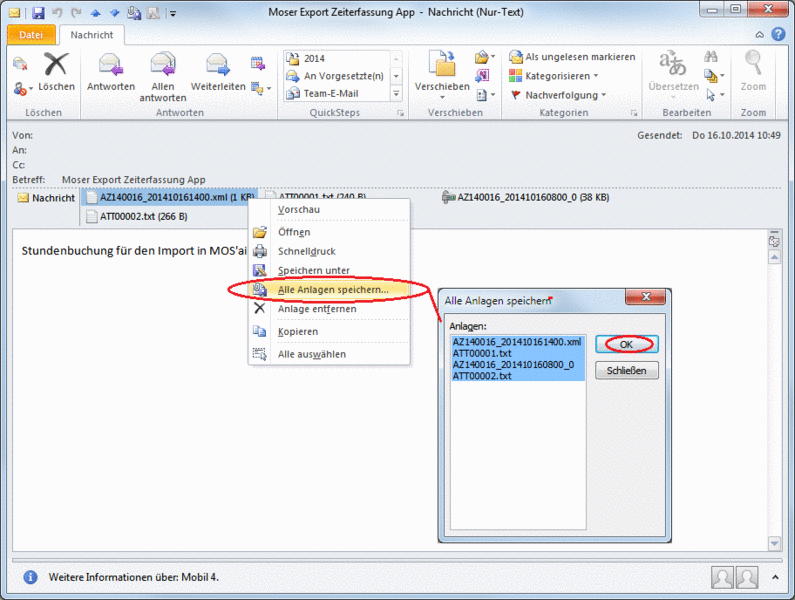
-
Der nächste Dialog fordert Sie auf, das für den Absender der E-Mail eingerichtete MOS'aik Briefkastenverzeichnis auszuwählen (z.B.
C:\Mosaik\Briefkasten\Mobil 4\MOS'aik\Mandant 1\Eingang). Nach Bestätigung der Auswahl mit OK werden die Dateianhänge der Zeiterfassung dort gespeichert.Falls Sie Zeiterfassungsdaten über einen Cloud-Speicher (wie z.B. "Dropbox") übermittelt haben, kopieren Sie die Daten von dort direkt in das Briefkastenverzeichnis.
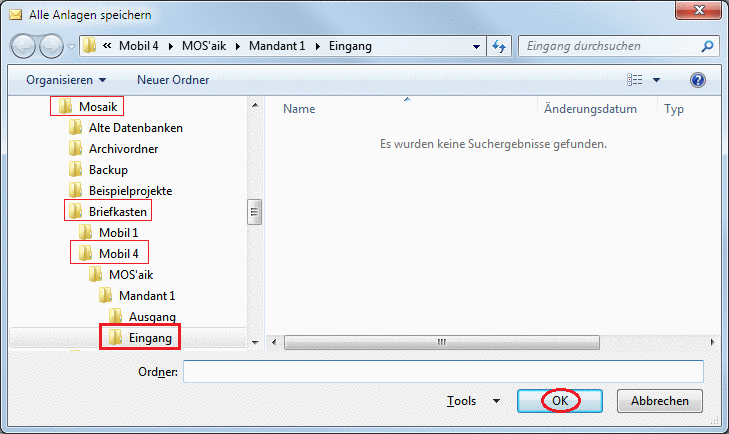
-
Starten Sie die MOS'aik-Projektverwaltung
 und öffnen Sie das Arbeitsblatt
Allgemein | Tools |
Dienste.
und öffnen Sie das Arbeitsblatt
Allgemein | Tools |
Dienste.
Hier erscheint nun die empfangene Zeiterfassung (als Datei vom Typ
*.xml) im Bereich Stapeldateien. Markieren Sie die Datei und klicken Sie auf die FunktionVerarbeiten ..., um die Daten in MOS'aik zu übernehmen.Nach erfolgreichem Abschluss des Datenimports wird der Eintrag im Bereich Stapeldateien gelöscht.
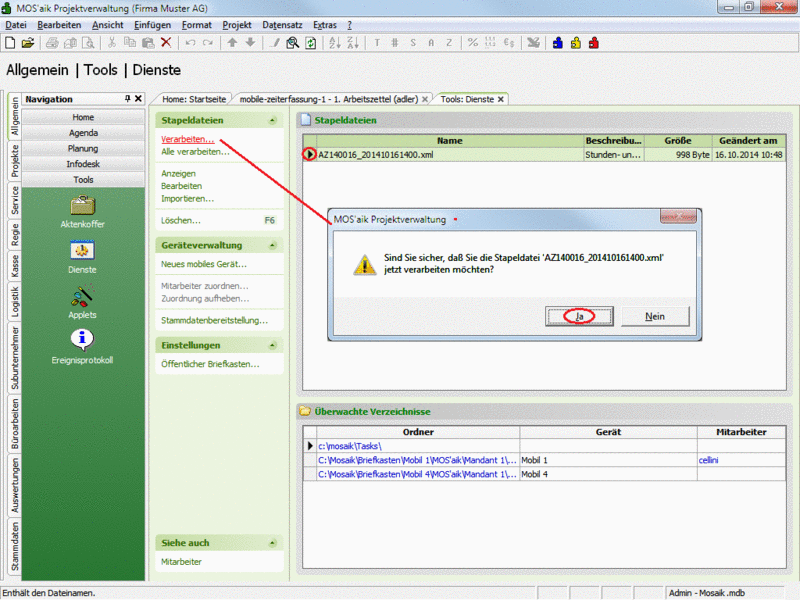
-
Die gebuchten Zeiten zum Arbeitszettel sind damit in MOS'aik übernommen und stehen für die Nachkalkulation bzw. Projektkostenabrechnung zur Verfügung. Sie finden die zugefügten Datensätze beispielsweise in den Arbeitsblättern:
-
Auswertungen | Nachkalkulation
-
Buchungsprotokoll
-
Buchungsübersicht
-
Stundenrapport
-
Stundenrapport detailliert
-
Stundennachweis
-
-
Auswertungen | Personalstatistiken | Wochenzettel
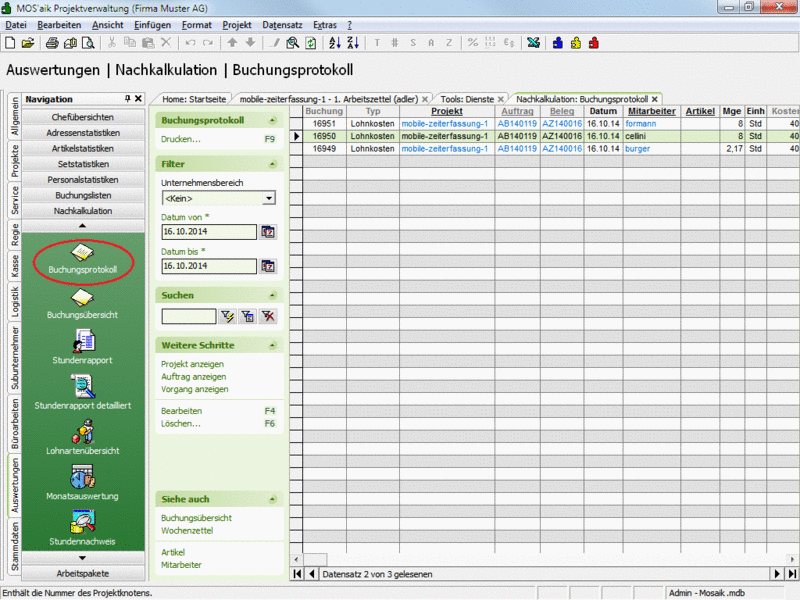
-































